-
怎么一键还原系统,小编告诉你win7怎么一键还原系统
- 2018-01-29 10:00:22 来源:windows10系统之家 作者:爱win10
在日常使用电脑的过程,难免会遇到电脑系统崩溃,或者电脑有些软件或者功能会用不了的情况。在这样的情况下,很多的用户都会选择重装系统来解决,其实我们可以对我们的电脑进行还原系统。下面,就是win7一键还原系统。
我们都知道,电脑在用过一段时间后,可能就会出现变慢,无法运行等各种问题,这个时候我们就需要对电脑进行一键还原操作。那么win7怎么一键还原系统呢?为此,小编就给有需要的用户带来了win7一键还原系统的方法。
win7怎么一键还原系统
直接解压ghost win7系统,运行onekey ghost安装系统工具,选择【还原分区】,映像路径一般会自动选择,安装位置选择C盘,确定。

一键系统软件图解1
如果已经有win7.gho文件,则运行onekey ghost,点击“打开”选择win7.gho文件,再选择安装位置,确定
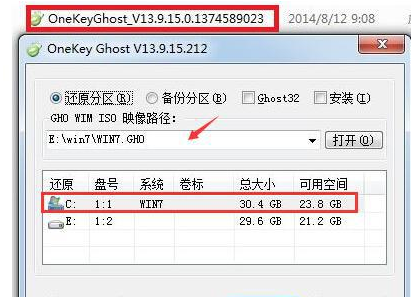
还原系统系统软件图解2
提醒将删除C盘数据并重新启动计算机,点击是。
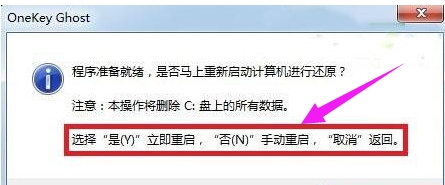
一键还原系统系统软件图解3
重启之后进行系统还原操作
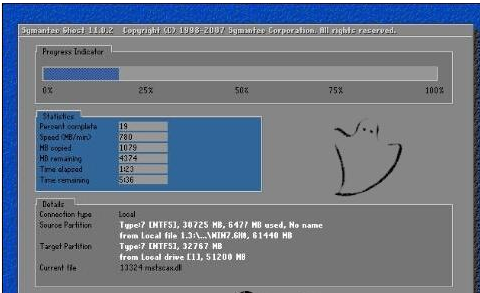
一键还原系统系统软件图解4
还原操作完成后,自动重启,继续执行系统安装,直到安装结束。
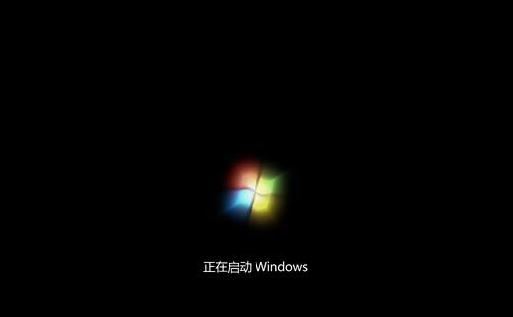
一键还原系统软件图解5
以上就是win7一键还原系统的操作步骤了。
猜您喜欢
- 给一个电脑做一次系统多少钱..2022-12-05
- 自己在家电脑系统怎么做2022-11-24
- 重装系统100元贵吗如何重装系统..2022-11-22
- 一键ghost还原,小编告诉你如何用一键G..2018-05-05
- win11系统重装了以后开不了机怎么办..2022-06-30
- 联想笔记本一键还原,小编告诉你联想笔..2018-02-03
相关推荐
- 电脑系统怎么重装win7的教程图解.. 2021-12-25
- 一键清理,小编告诉你电脑怎么一键清理.. 2018-01-30
- 笔记本电脑重装系统一般多少钱.. 2023-03-13
- 一键还原硬盘版,小编告诉你一键ghost.. 2018-03-06
- 新手如何重装win7系统 2022-11-28
- 小白一键重装Ghost windows8系统旗舰.. 2017-05-29





 魔法猪一健重装系统win10
魔法猪一健重装系统win10
 装机吧重装系统win10
装机吧重装系统win10
 系统之家一键重装
系统之家一键重装
 小白重装win10
小白重装win10
 MyTouch触摸屏极速浏览器 v3.4官方版
MyTouch触摸屏极速浏览器 v3.4官方版 117game游戏浏览器 v1.0.0.26
117game游戏浏览器 v1.0.0.26 v5游戏浏览器 v1.2
v5游戏浏览器 v1.2 小白系统Ghost Win10 64位专业版下载 v1907
小白系统Ghost Win10 64位专业版下载 v1907 系统之家 Ghost Win7 32位改良旗舰版 v2023.05
系统之家 Ghost Win7 32位改良旗舰版 v2023.05 雨林木风ghost win7旗舰版64位201411青春装机版
雨林木风ghost win7旗舰版64位201411青春装机版 深度技术Ghos
深度技术Ghos 最新Ghost-XP
最新Ghost-XP Rufus v1.3.3
Rufus v1.3.3 雨林木风ghos
雨林木风ghos Flash相册制
Flash相册制 DriveClone v
DriveClone v win7 loader
win7 loader  彩云游戏浏览
彩云游戏浏览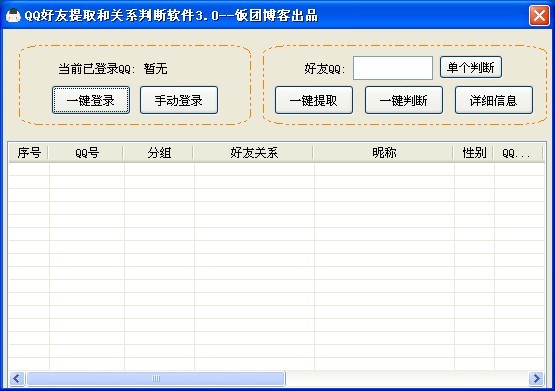 QQ好友提取和
QQ好友提取和 豆坟浏览器 v
豆坟浏览器 v 深度技术win7
深度技术win7 萝卜家园Ghos
萝卜家园Ghos 粤公网安备 44130202001061号
粤公网安备 44130202001061号